
Apabila komputer win10 kita mengalami masalah dan tersekat ketika dimulakan semula, ramai rakan mahu memaksanya ke dalam mod selamat pada masa ini bersama-sama.
Kaedah 1: Penggunaan biasa
1 Pertama, klik kanan sudut kiri bawah untuk memulakan, dan kemudian pilih "Tetapan".
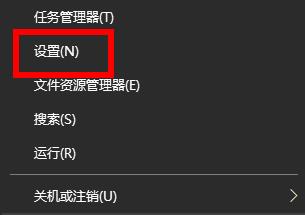
2. Selepas memasuki Tetapan Windows, klik "Kemas Kini & Keselamatan".
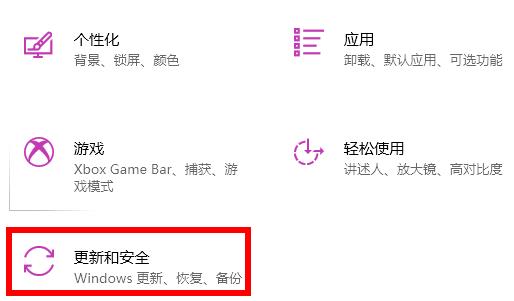
3 Pada masa ini, anda boleh klik "Pulihkan" di sebelah kiri.
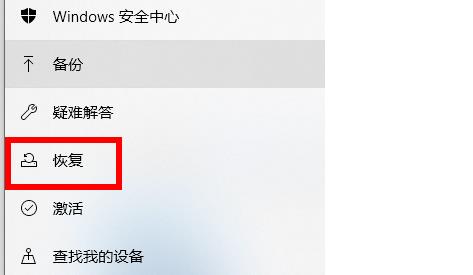
4 Akhir sekali, klik "Mulakan Semula Sekarang" di bawah Permulaan Lanjutan.

Kaedah 2: Hidupkan keadaan
1 Mula-mula klik pada sudut kiri bawah untuk mula memilih kuasa, kemudian tahan "kekunci shift" dan klik "Mulakan Semula".

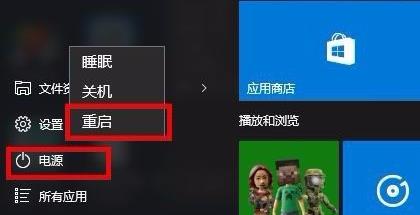
2. Selepas memulakan semula, anda akan memasuki antara muka pemilihan dan klik "Menyelesaikan masalah".
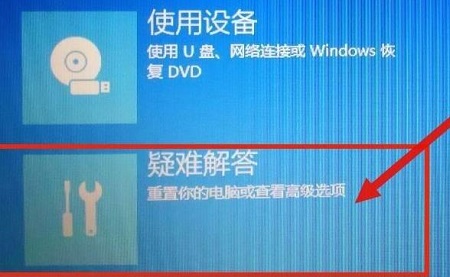
3 Kemudian klik "Pilihan Lanjutan" di bawah.
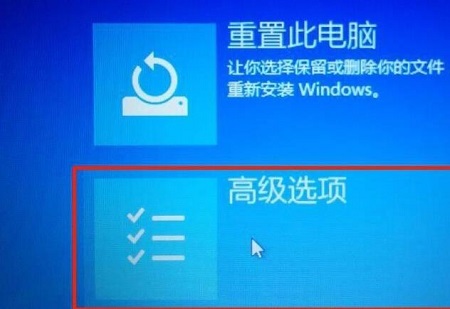
4. Selepas memasukkan pilihan lanjutan, klik "Tetapan Permulaan".
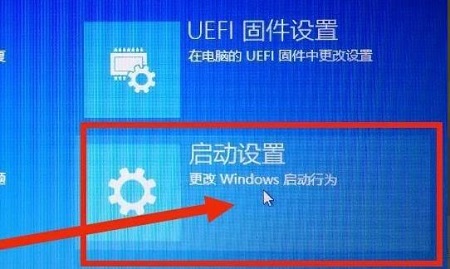
5 Akhir sekali, klik "Mulakan Semula" dalam tetapan.
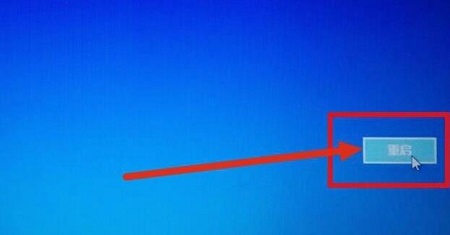
6 Akhir sekali, pilih No. 4 "Mulakan Mod Selamat".

Kaedah 3: Keadaan shutdown
1 Mula-mula, paksa komputer untuk menghidupkan dan mematikan tiga kali atau tekan dan tahan kuasa selama kira-kira 10 saat, dan sistem akan membaiki secara automatik.

2 Kemudian ulangi operasi ini tiga kali, anda akan melihat antara muka diagnosis dan pembaikan, tunggu sebentar.
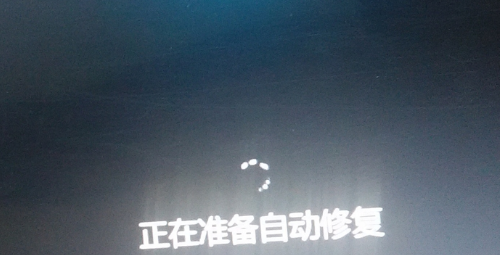
3 Antara muka pembaikan automatik muncul, pilih pilihan lanjutan di sudut kanan bawah.
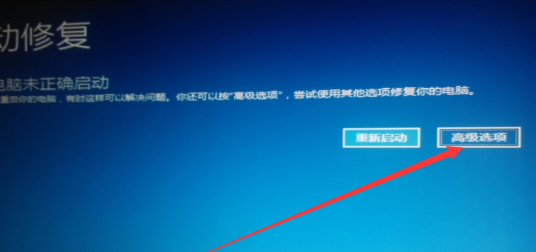
4 Pilih pilihan "Menyelesaikan masalah".
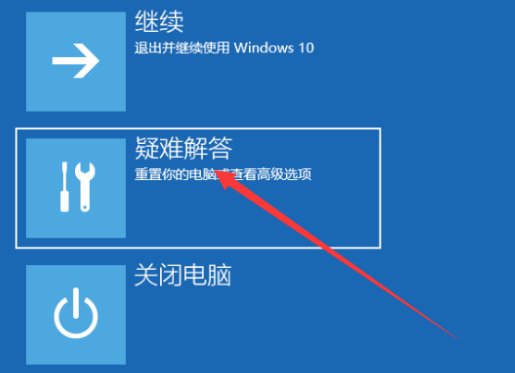
5. Pilih "Pilihan Lanjutan".
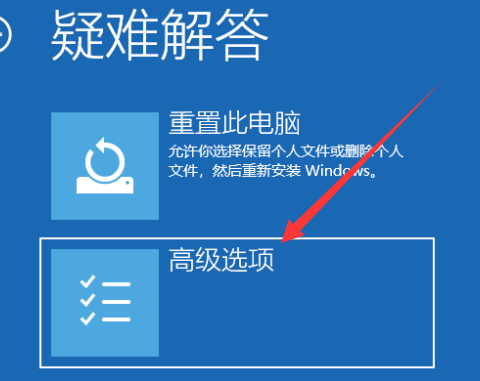
6 Pada masa ini, anda boleh klik "Start Settings".
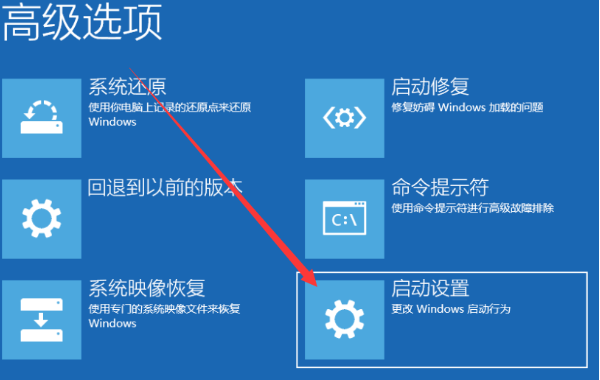
7 Kemudian klik Mulakan semula.
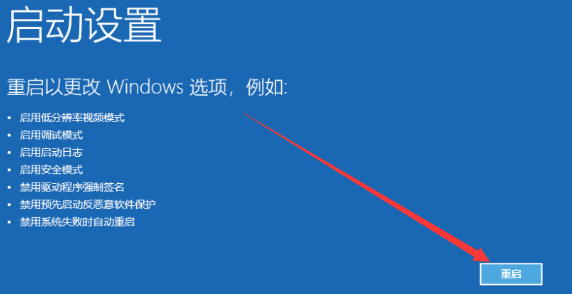
8 Mulakan semula untuk memasuki antara muka tetapan permulaan, dan tekan F4 untuk mendayakan mod selamat.
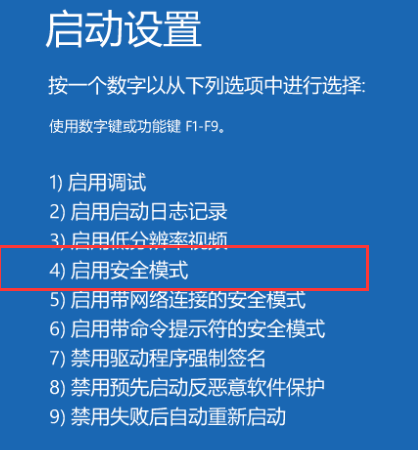
Atas ialah kandungan terperinci Langkah-langkah untuk boot ke mod selamat Win10. Untuk maklumat lanjut, sila ikut artikel berkaitan lain di laman web China PHP!
 Bagaimana untuk menyelesaikan masalah akses ditolak semasa boot Windows 10
Bagaimana untuk menyelesaikan masalah akses ditolak semasa boot Windows 10
 Bagaimana untuk menetapkan item permulaan pada permulaan
Bagaimana untuk menetapkan item permulaan pada permulaan
 Bagaimana untuk memasuki mod selamat pada komputer riba
Bagaimana untuk memasuki mod selamat pada komputer riba
 penukaran pengekodan unicode
penukaran pengekodan unicode
 Apakah yang perlu saya lakukan jika iPad saya tidak boleh dicas?
Apakah yang perlu saya lakukan jika iPad saya tidak boleh dicas?
 Laman web rasmi OuYi Exchange
Laman web rasmi OuYi Exchange
 css melumpuhkan acara klik
css melumpuhkan acara klik
 Bagaimana untuk membuat indeks dalam perkataan
Bagaimana untuk membuat indeks dalam perkataan




